
https://support.hp.com/at-de/printer
اپنے لیپ ٹاپ سے اپنے HP پرنٹر پر پرنٹ کرنا چاہتے ہیں لیکن نہیں جانتے کہ کیسے؟ فکر نہ کرو. یہ تفصیلی گائیڈ آپ کے لیپ ٹاپ سے وائرڈ یا وائرلیس کنکشن کے ساتھ جڑنے کے مرحلہ وار عمل کی وضاحت کے لیے آپ کی خدمت میں حاضر ہے۔
ان اقدامات پر عمل:
اپنے HP پرنٹر کو اپنے لیپ ٹاپ سے جوڑنے اور سیٹ کرنے کے لیے، نیچے دیے گئے مراحل پر عمل کریں۔
- پرنٹر ڈرائیور
- موبائل فون
- ڈرائیور اپ ڈیٹ
بونس ٹپ: پرنٹر کی خرابیوں کو خود بخود اسکین اور درست کریں۔
مرحلہ 1: اپنے HP پرنٹر کو اپنے لیپ ٹاپ سے جوڑیں۔
یہاں آپ کے پاس انتخاب کرنے کے لیے دو اختیارات ہیں۔ آپ یا تو اپنے HP پرنٹر کو کیبل کے ذریعے اپنے لیپ ٹاپ سے جوڑ سکتے ہیں یا اسے WiFi کے ذریعے اپنے لیپ ٹاپ سے جوڑ سکتے ہیں۔ ایک آپشن منتخب کریں اور اس کے ساتھ آگے بڑھیں۔
آپشن 1: اپنے HP پرنٹر کو کیبل کے ساتھ اپنے لیپ ٹاپ سے جوڑیں۔
اگر آپ پرنٹر کے قریب پرنٹ کرنا چاہتے ہیں یا اگر آپ کا پرنٹر وائرلیس قابل نہیں ہے تو، آپ اپنے لیپ ٹاپ کو براہ راست کیبل کے ساتھ اپنے لیپ ٹاپ سے جوڑ سکتے ہیں۔ آگے کیسے بڑھیں:
1) بس کیبل کے ایک سرے کو اپنے HP پرنٹر کے USB پورٹ میں اور دوسرے سرے کو اپنے کمپیوٹر کے USB پورٹ میں لگائیں۔
2) اپنے HP پرنٹر کو لگائیں اور اپنے پرنٹر اور لیپ ٹاپ کو آن کریں۔
3) دوڑنا مرحلہ 2 اپنے کمپیوٹر پر اپنے HP پرنٹر کی ترتیبات کو ترتیب دینے کے لیے۔
آپشن 2: اپنے HP پرنٹر کو وائرلیس نیٹ ورک پر اپنے لیپ ٹاپ کے ساتھ جوڑیں۔
یہ عمل پرنٹر کے لحاظ سے مختلف ہو سکتا ہے۔ اگر آپ کو طریقہ کار کے بارے میں یقین نہیں ہے، تو اپنے HP پرنٹر مینوئل سے رجوع کریں یا ان سے براہ راست رابطہ کریں۔ HP-سپورٹ۔1) اپنے پرنٹر کی نیٹ ورک کیبل کو پاور آؤٹ لیٹ میں لگائیں اور اپنے HP پرنٹر کو آن کریں۔
2) سیٹنگز کھولنے کے لیے اپنے پرنٹر پر آپریشن اسکرین کے آگے تیر والے بٹنوں کو دبائیں۔
3) کنکشنز یا نیٹ ورک کو منتخب کریں۔
4) اپنا وائی فائی منتخب کریں اور اپنا پاس ورڈ درج کریں۔
5) اپنے لیپ ٹاپ کو آن کریں اور یقینی بنائیں کہ آپ کا لیپ ٹاپ اسی وائی فائی نیٹ ورک سے منسلک ہے۔
6) دوڑنا مرحلہ 2 اپنے کمپیوٹر پر اپنے HP پرنٹر کی ترتیبات کو ترتیب دینے کے لیے۔
مرحلہ 2: اپنے لیپ ٹاپ پر اپنے HP پرنٹر کو ترتیب دیں۔
اب آپ کو اپنے ونڈوز سسٹم کے تحت اپنا HP پرنٹر شامل کرنا چاہیے اور اسے ڈیفالٹ پرنٹر کے طور پر سیٹ کرنا چاہیے۔
اپنا آپریٹنگ سسٹم منتخب کریں:
ونڈوز 7
1) اپنے کی بورڈ پر، دبائیں۔ ونڈوز کی چابی اور اسٹارٹ مینو میں منتخب کریں۔ آلات اور پرنٹر باہر
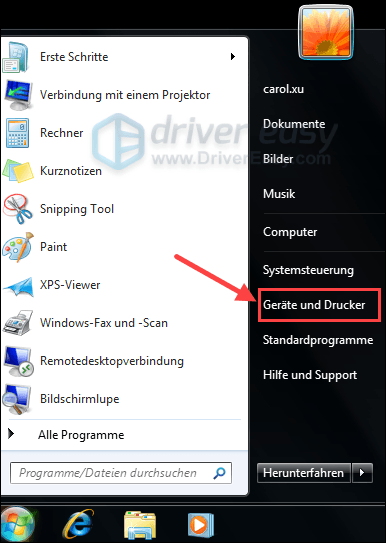
2) کلک کریں۔ پرنٹر شامل کریں .

3) کلک کریں۔ نیٹ ورک، وائرلیس، یا بلوٹوتھ پرنٹر شامل کریں۔ .
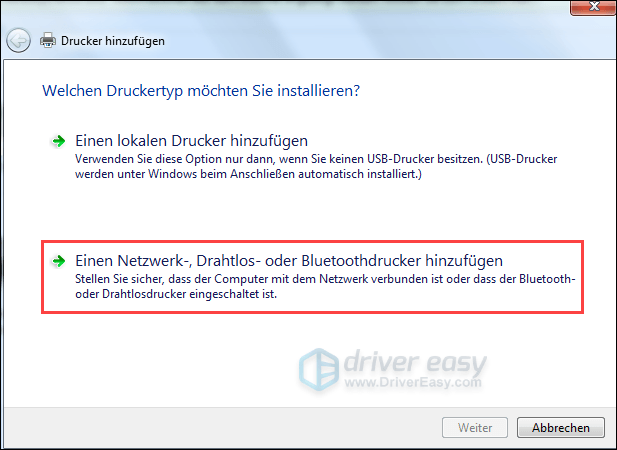
4) آپ جو پرنٹر چاہتے ہیں اسے منتخب کریں اور کلک کریں۔ جاری رہے .
5) فہرست سے اپنے پرنٹر کا ماڈل منتخب کریں اور اس کے لیے ڈرائیور کو انسٹال کرنے کے لیے اگلا پر کلک کریں۔
6) اپنے HP پرنٹر کے لیے ایک نام درج کریں اور کلک کریں۔ جاری رہے .
7) کے ساتھ کلک کریں۔ حقوق اپنے HP پرنٹر پر دائیں کلک کریں جسے آپ نے ابھی شامل کیا اور منتخب کریں۔ بطور ڈیفالٹ پرنٹر سیٹ کریں۔ باہر
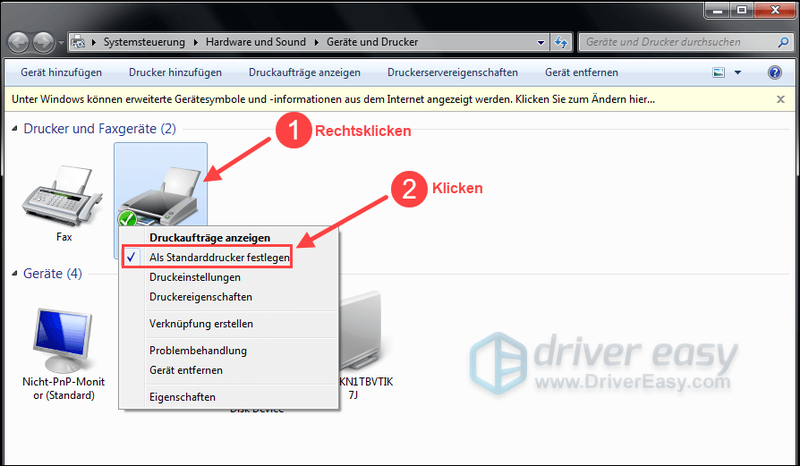
8) اب آپ کا HP پرنٹر استعمال کے لیے تیار ہے۔ پیروی مرحلہ 3 چیک کرنے کے لیے کہ آیا آپ کے کمپیوٹر پر جدید ترین پرنٹر ڈرائیور ہے۔
ونڈوز 10
1) اپنے کی بورڈ پر، ایک ساتھ دبائیں۔ ونڈوز ذائقہ + I .
2) کلک کریں۔ سامان .
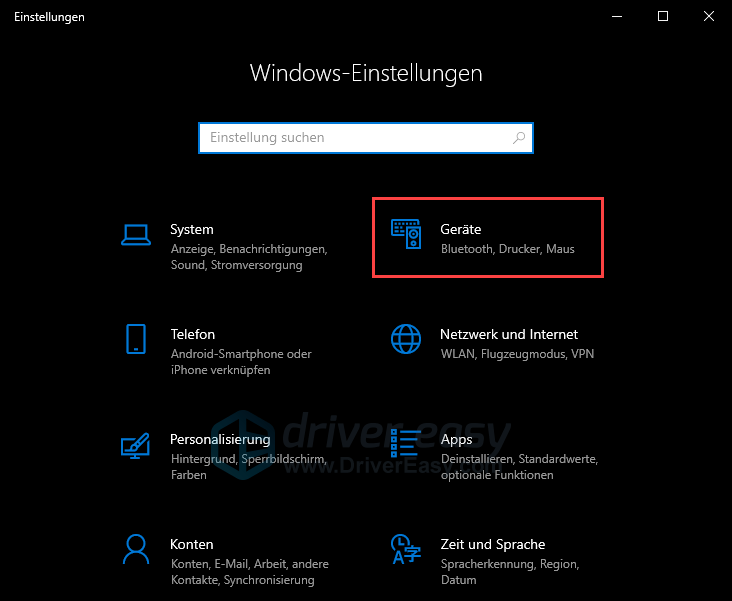
3) کلک کریں۔ پرنٹرز اور سکینر اور پھر اوپر پرنٹر یا سکینر شامل کریں۔ .
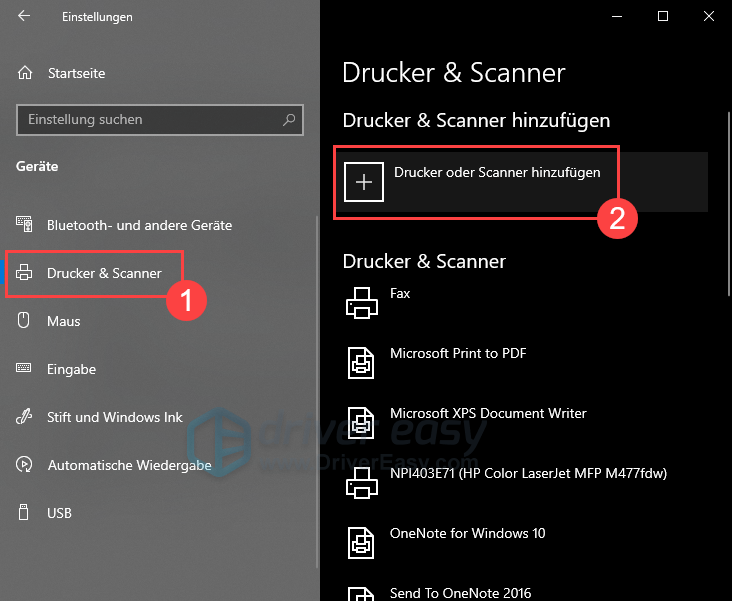
4) آپ جو پرنٹر چاہتے ہیں اسے منتخب کریں اور کلک کریں۔ آلہ شامل کریں .
اس کے بعد آپ کا پرنٹر خود بخود آپ کے لیپ ٹاپ سے جڑ جائے گا۔ پیروی مرحلہ 3 ایک جدید ترین اور مناسب ڈرائیور انسٹال کرنے کے لیے۔
مرحلہ 3: تازہ ترین اور مناسب HP ڈرائیور انسٹال کریں۔
جدید ترین اور مناسب HP ڈرائیور کے بغیر، آپ کا پرنٹر ٹھیک سے کام نہیں کرے گا۔ غائب یا پرانے پرنٹر ڈرائیور مختلف خرابیوں کا باعث بن سکتے ہیں جیسے: B. وہ غلطیاں جو آپ کا پرنٹر پرنٹ نہیں کرتا یا غلطی کی حالت میں ہے۔
اگر آپ کو ڈیوائس ڈرائیوروں کے ساتھ کھیلنے میں دشواری ہو رہی ہے، یا اگر آپ کے پاس وقت نہیں ہے، تو ہم آپ کے پرنٹر ڈرائیور کو اپنے ساتھ لانے کی تجویز کریں گے۔ ڈرائیور ایزی پرو اپ ڈیٹ کرنے کے لئے.
ڈرائیور آسان خود بخود آپ کے سسٹم کا پتہ لگاتا ہے اور اس کے لیے درست ڈرائیور تلاش کرتا ہے۔ آپ کو یہ جاننے کی ضرورت نہیں ہے کہ آپ کے کمپیوٹر میں کون سا سسٹم ہے۔ آپ کو غلط ڈرائیور ڈاؤن لوڈ اور انسٹال کرنے کا کوئی خطرہ مول لینے کی ضرورت نہیں ہے۔ اس کے علاوہ، آپ کو انسٹالیشن کے دوران غلطیاں کرنے کے بارے میں فکر کرنے کی ضرورت نہیں ہے۔
دونوں ڈرائیور آسان مفت- اور پرو ورژن اب اپنے کمپیوٹر کو اسکین کریں اور سنیں۔ ہر کوئی مطلوبہ ڈرائیور. لیکن اس کے ساتھ پرو ورژن صرف کے ساتھ سب کچھ بنائیں 2 کلکس (اور آپ کو ملتا ہے۔ پوری مدد اس کے ساتھ ساتھ ایک 30 دن کی منی بیک گارنٹی )۔
ایک) ڈاؤن لوڈ کرنے کے لیے اور انسٹال کریں ڈرائیور آسان .
2) دوڑنا ڈرائیور آسان بند کریں اور کلک کریں جائزہ لینا . آپ کے کمپیوٹر پر تمام پریشانی والے ڈرائیوروں کا ایک منٹ میں پتہ چل جائے گا۔
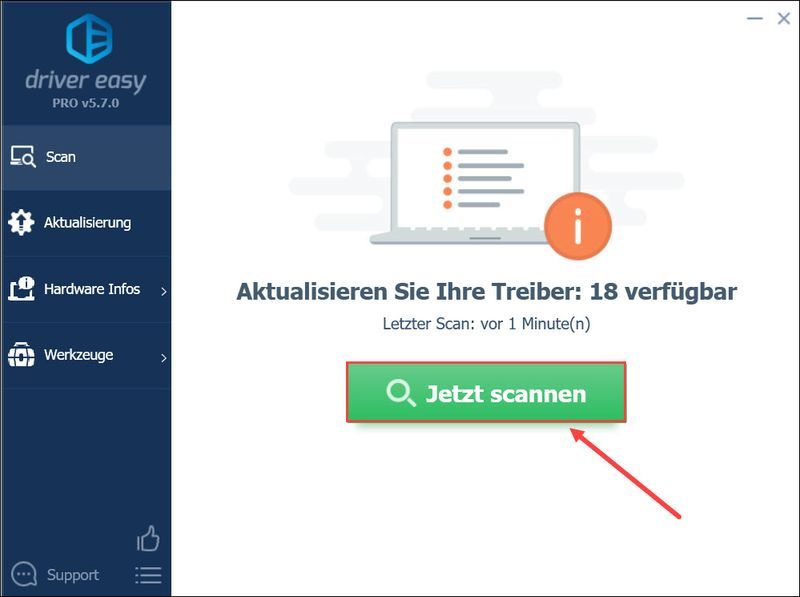
3) کے ساتھ پرو ورژن ، صرف کلک کریں۔ سب کو تازہ کریں۔ اپنے لیپ ٹاپ پر کسی بھی ناقص یا پرانے ڈرائیور کو خود بخود ڈاؤن لوڈ اور انسٹال کرنے کے لیے۔
اگر تم مر جاؤ مفت ورژن استعمال کریں، کلک کریں۔ اپ ڈیٹ آپ کے نامزد کردہ HP پرنٹر کے ساتھ۔ اس کے لیے ڈرائیور کا تازہ ترین ورژن آپ کے لیپ ٹاپ پر ڈاؤن لوڈ ہو جائے گا۔ لیکن آپ کو ڈرائیور کو دستی طور پر انسٹال کرنا ہوگا۔
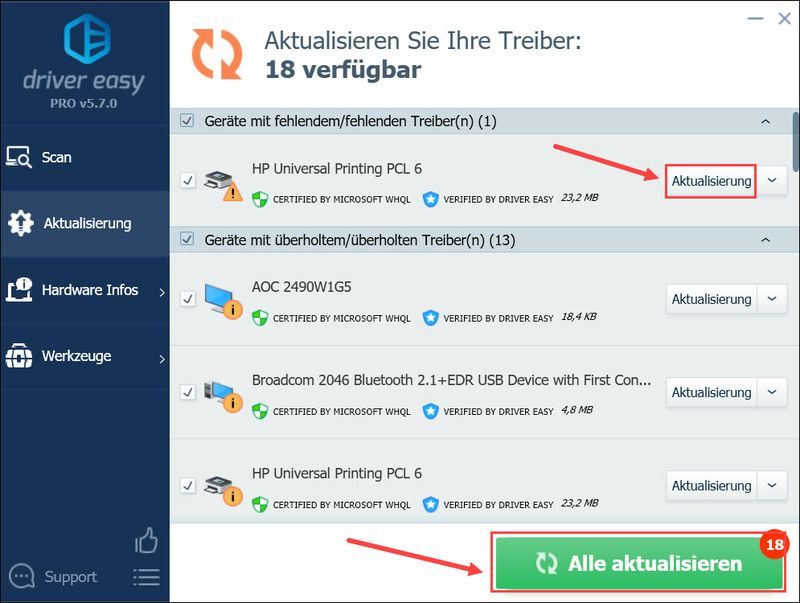 ڈرائیور ایزی پرو جامع تکنیکی مدد فراہم کرتا ہے۔ اگر آپ کو مدد کی ضرورت ہو تو، براہ کرم ہماری ڈرائیور ایزی سپورٹ ٹیم سے رابطہ کریں۔ .
ڈرائیور ایزی پرو جامع تکنیکی مدد فراہم کرتا ہے۔ اگر آپ کو مدد کی ضرورت ہو تو، براہ کرم ہماری ڈرائیور ایزی سپورٹ ٹیم سے رابطہ کریں۔ . 4) اپنے لیپ ٹاپ/پی سی کو اپنے HP پرنٹر کے اثر انداز ہونے کے لیے دوبارہ شروع کریں۔
بونس ٹپ: پرنٹر کی خرابیوں کو خود بخود اسکین اور درست کریں۔
دریں اثنا، اگر آپ کو ایک یا زیادہ پرنٹر کی غلطیاں مل رہی ہیں، تو Reimage کوشش کرنے کے قابل ہے۔
بہت سے صارفین ہیں جنہوں نے ہمیں بتایا ہے کہ ٹول کا استعمال کرکے - ری امیج پرنٹر کی مختلف خرابیوں کو ٹھیک کیا۔
Reimage مرمت کا ایک بہترین ٹول ہے جو ونڈوز آپریٹنگ سسٹم میں خود بخود مختلف ایرر کوڈز کو ڈھونڈتا اور ٹھیک کرتا ہے۔ یہ ٹول آپ کے پی سی کو بدنیتی پر مبنی کوڈز، ہارڈویئر کی غلطیوں اور کئی دوسری غلطیوں سے بچاتا ہے۔ یہ بنیادی طور پر رسائی کے اندر ایک کلک کا حل ہے۔ اور یہ استعمال کرنا آسان ہے کیونکہ یہ صارف دوست ہے۔
ایک) ڈاؤن لوڈ کرنے کے لیے اور ری امیج انسٹال کریں۔
لیڈ ری امیج بند کریں اور کلک کریں اور .
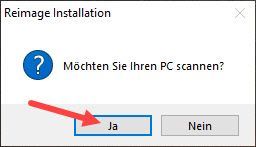
2) اسکین خود بخود چلتا ہے اور اس میں چند منٹ لگتے ہیں۔ تجزیہ کا عمل ختم ہونے کا انتظار کریں۔
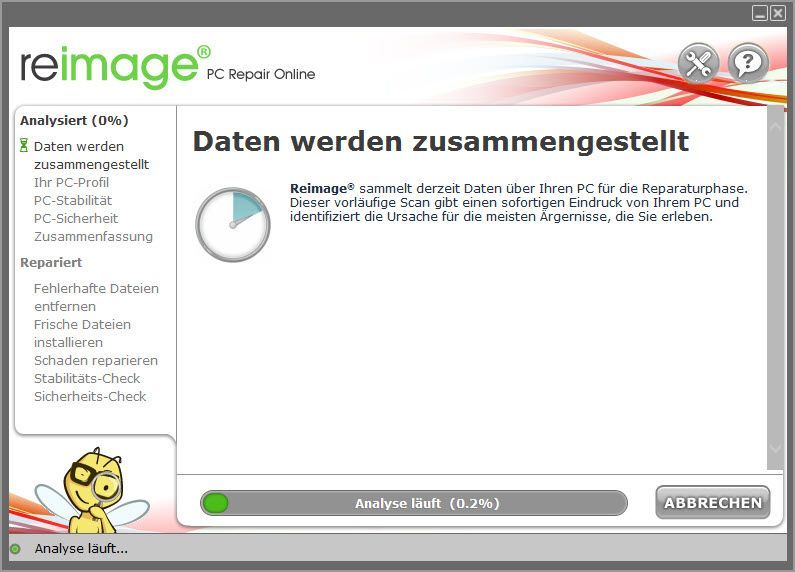
3) فری اسکین کے بعد آپ کے سسٹم پر ایک رپورٹ تیار ہو جائے گی جو آپ کو بتائے گی کہ آپ کے سسٹم کی کیا حالت ہے اور آپ کے سسٹم میں کیا مسائل ہیں۔
اپنے سسٹم کو خود بخود ٹھیک کرنے کے لیے، پر کلک کریں۔ مرمت شروع کریں۔ .
(اس کے لیے Reimage کا مکمل ورژن درکار ہے، جس میں مفت تکنیکی مدد اور a 60 دن کی منی بیک گارنٹی مشتمل.)
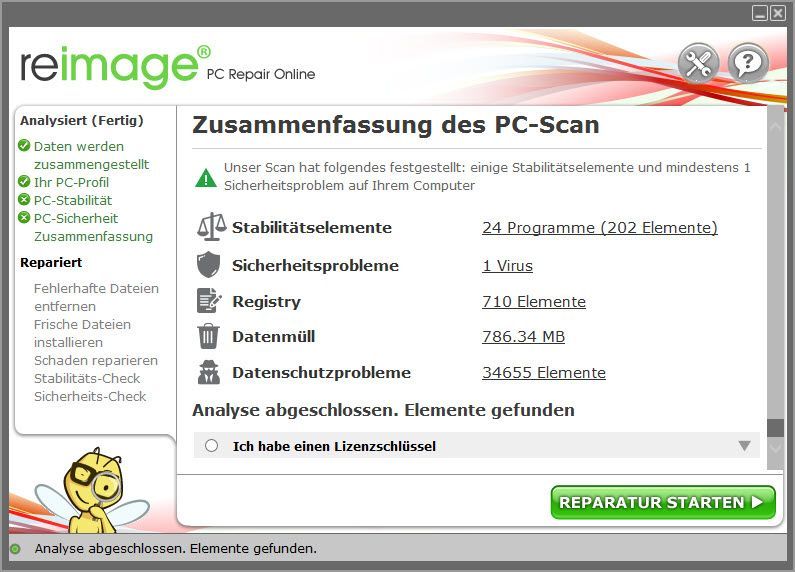
کیا یہ پوسٹ آپ کے لیے مددگار ہے؟ نیچے اپنے تجربات یا سوالات لکھنے کے لیے آزاد محسوس کریں۔






![[حل] خرابی 0x887A0006 کو کیسے ٹھیک کریں۔ جلدی اور آسانی سے!](https://letmeknow.ch/img/knowledge-base/14/how-fix-error-0x887a0006-quickly-easily.png)